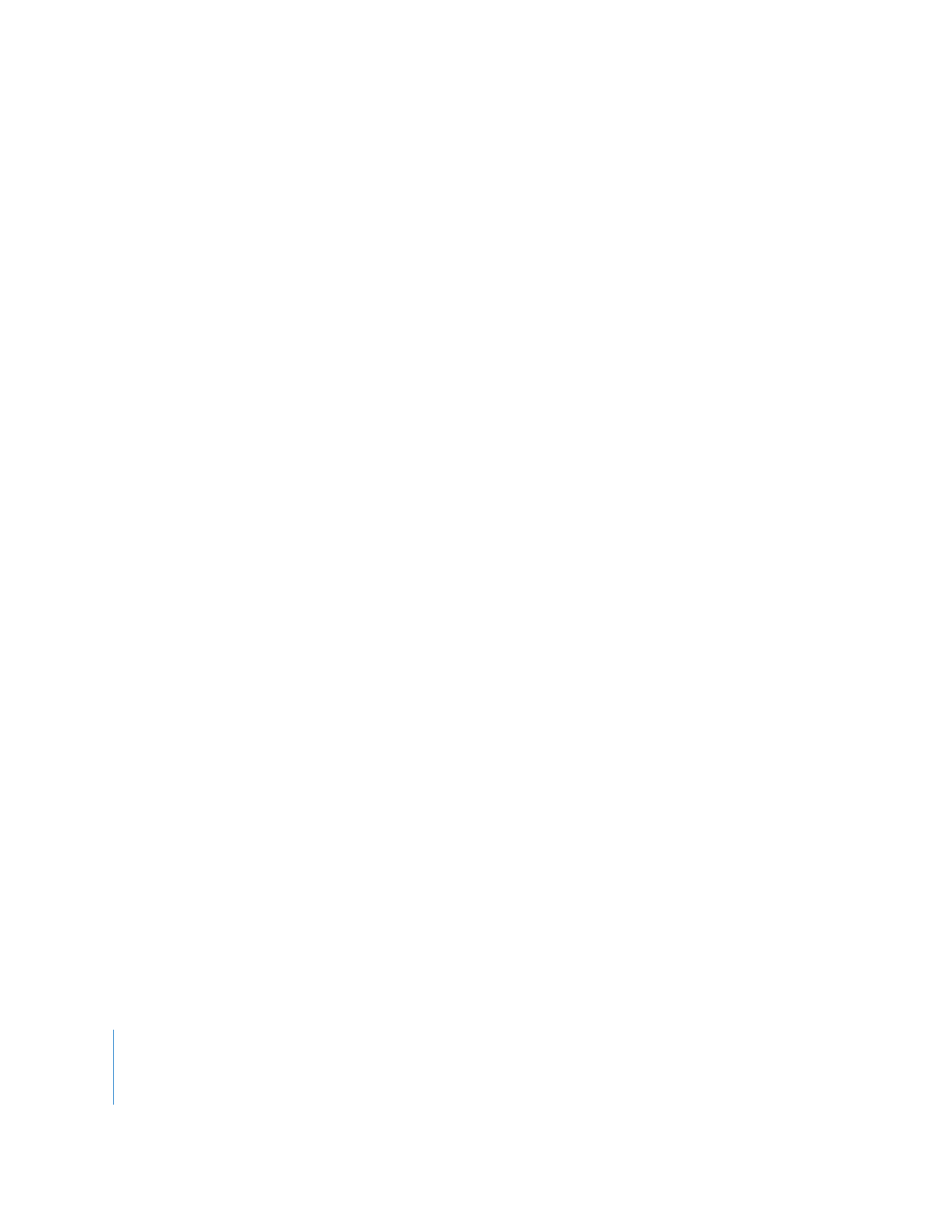
Bildschirmfüllende Darstellung von Filmen (Präsentationsmodus)
Sie können die Bildschirmanzeige so einstellen, dass nur der Film selbst – und nicht das
QuickTime Player Fenster, der Schreibtisch oder ein anderes Fenster – sichtbar ist. Diese
Präsentationseinstellung wird „bildschirmfüllender Modus“ oder „Präsentationsmodus“
genannt. (Sie können einen Film nach Wunsch auch mit halber oder doppelter Größe
oder mit anderen Größen abspielen.)
Führen Sie einen der folgenden Schritte aus, um einen Film bildschirmfüllend
abzuspielen:
 Wählen Sie „Darstellung“ > „Gesamter Bildschirm“.
 Wählen Sie „Darstellung“ > „Präsentationsmodus“. Wählen Sie dann „Gesamter
Bildschirm“ und klicken Sie in „Wiedergabe“.
Wenn Sie den Präsentationsmodus beenden möchten, drücken Sie die Taste „esc“.
Bewegen Sie den Zeiger an den oberen Bildschirmrand, um die QuickTime Player
Optionen einzublenden, und wählen Sie eine Einstellung aus dem Menü „Darstellung“,
um festzulegen, wie das Bild auf dem Bildschirm angezeigt wird (etwa durch Dehnen
oder durch Einpassen in das Letterbox-Format). Die folgenden weiteren Optionen
stehen im Präsentationsmodus zur Verfügung:
 An Bildschirm anpassen: Der Inhalt wird so skaliert, dass die größtmögliche Anzeige
erfolgt, ohne Filmränder abzuschneiden oder das Seitenverhältnis zu verändern.
 Zoom: Der Inhalt wird skaliert und beschnitten, damit er den Bildschirm mindestens
in einer Dimension (Höhe oder Breite) ausfüllt. Hierdurch können schwarze Bereiche
oben und unten (Letterboxing) oder an den Seiten (Pillarboxing) entfernt werden,
jedoch auch Teile des Inhalts ausgeblendet oder verzerrt werden.
 Panorama: Der Inhalt wird so skaliert, dass er an den Bildschirm angepasst wird, und
die äußeren horizontalen Ränder werden komprimiert, um ein Beschneiden des Bilds
zu vermeiden.
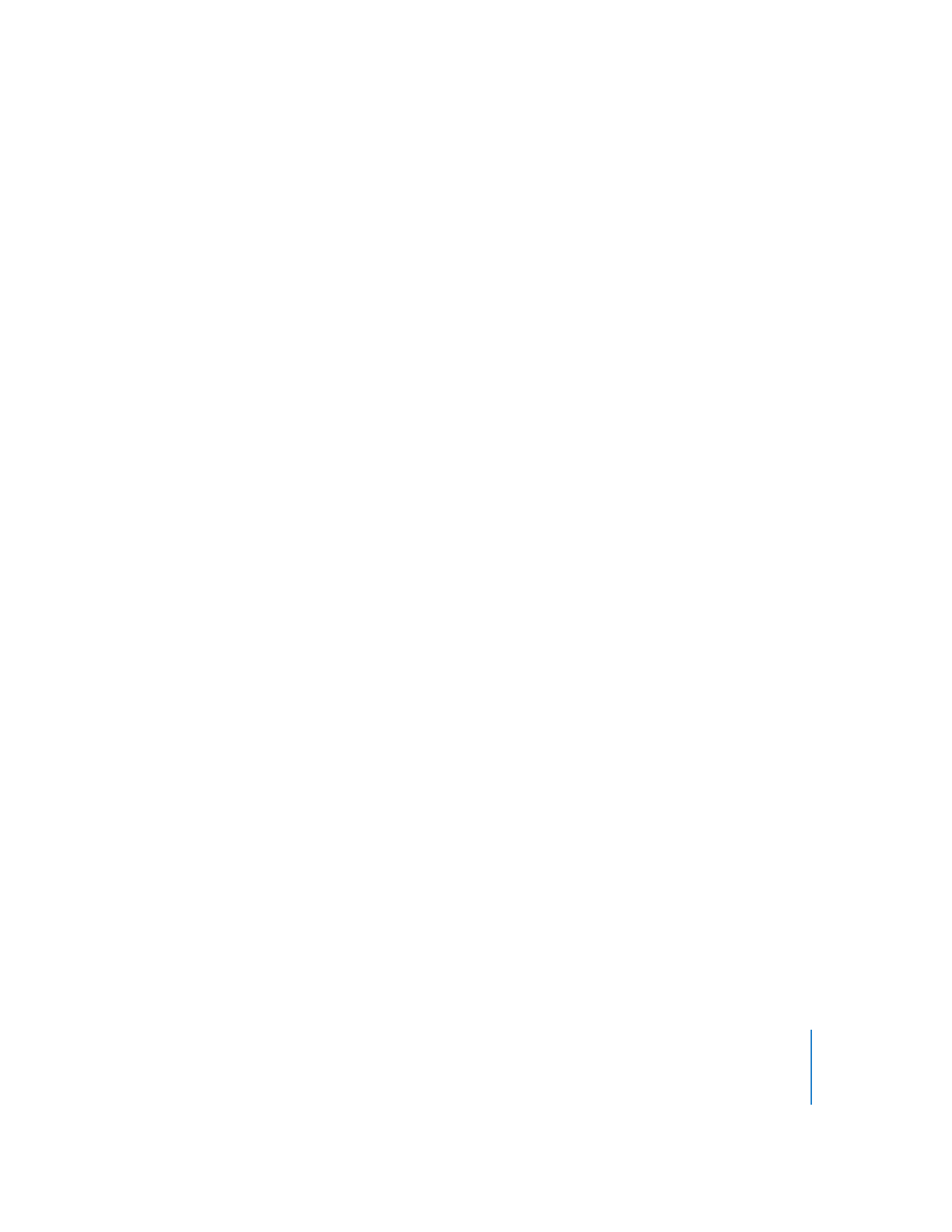
Kapitel 1
Verwenden des QuickTime Player
23
Außerdem können Sie Optionen für alle Filme festlegen, die bildschirmfüllend wie-
dergegeben werden. Sie können z. B. die Steuerelemente für den Film ausblenden,
oder Sie ändern die Zeit, nach deren Ablauf sie ausgeblendet werden. Wählen Sie
„QuickTime Player“ > „Einstellungen“ und klicken Sie in „Präsentationsmodus“, um diese
Optionen in Mac OS X einzustellen. In Windows wählen Sie in diesem Fall „Bearbeiten“
> „Einstellungen“ > „Allgemeine Einstellungen“ und klicken dann in „Vollbild“.
Hinweis: Solange „Vollständige Bildschirmsteuerungen anzeigen“ in den QuickTime
Player Einstellungen ausgewählt ist, können Sie ausgeblendete Steuerelemente durch
Bewegen des Zeigers wieder anzeigen.